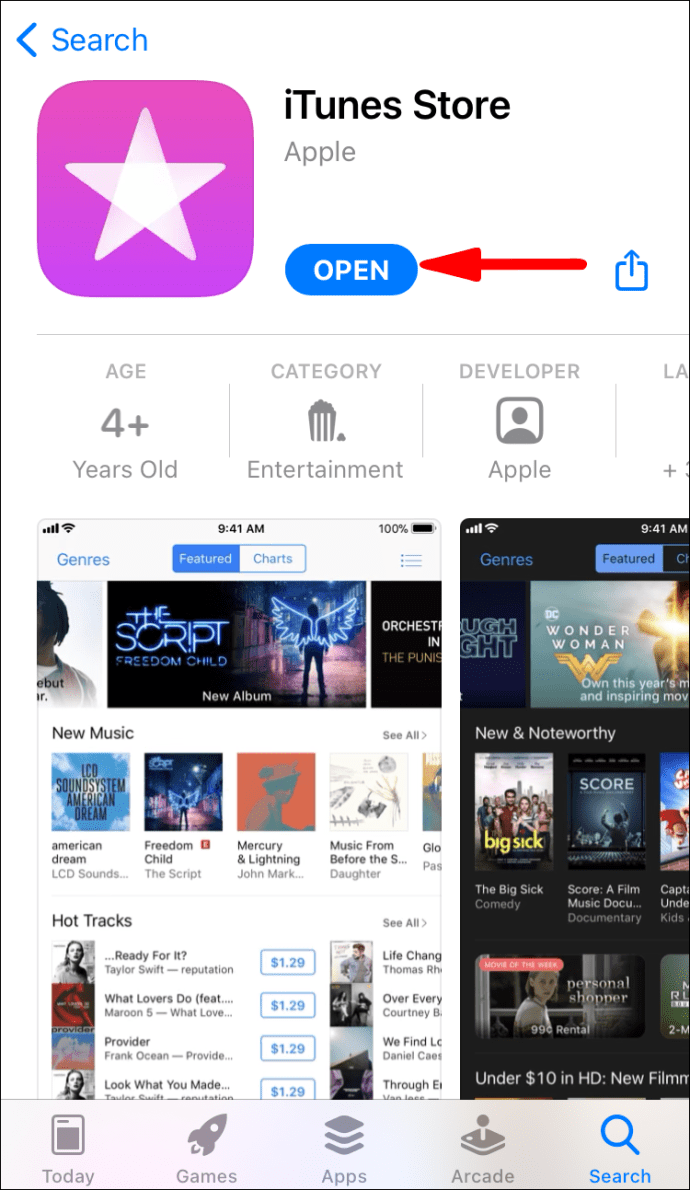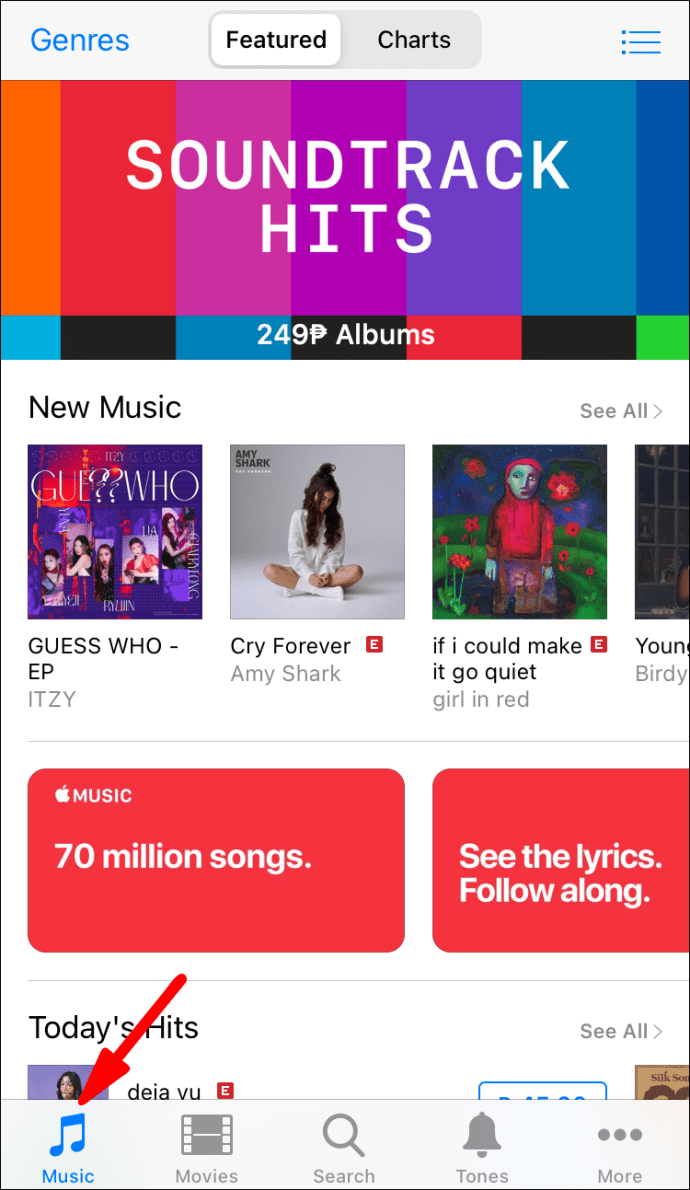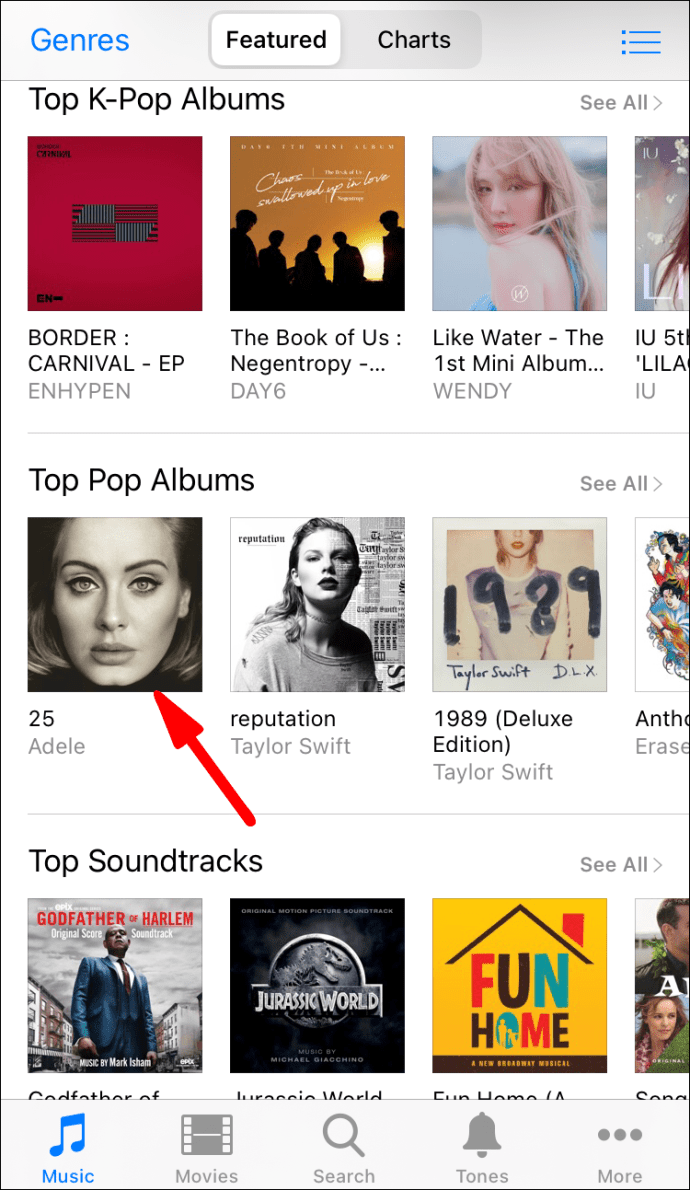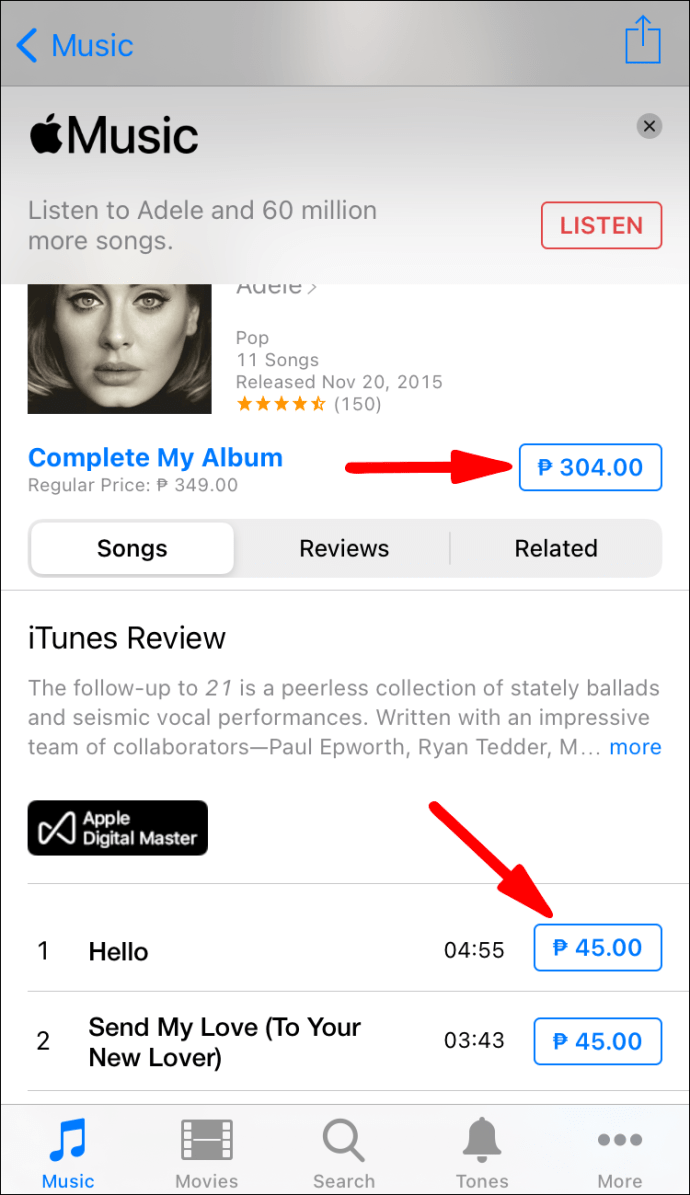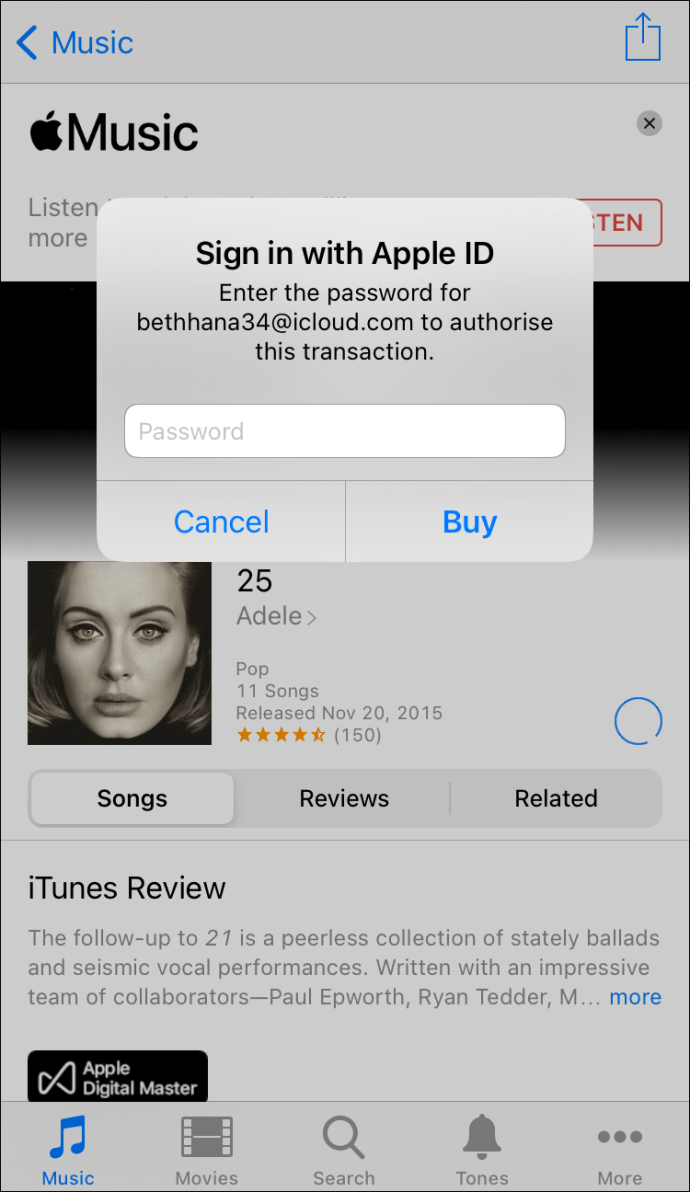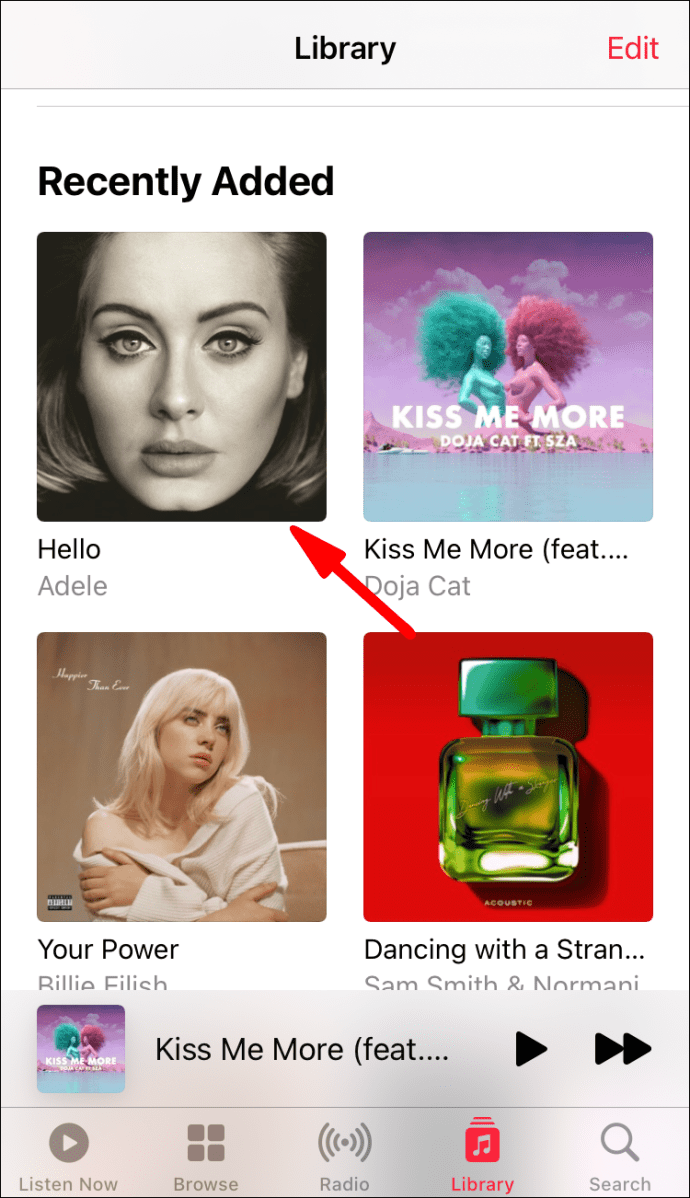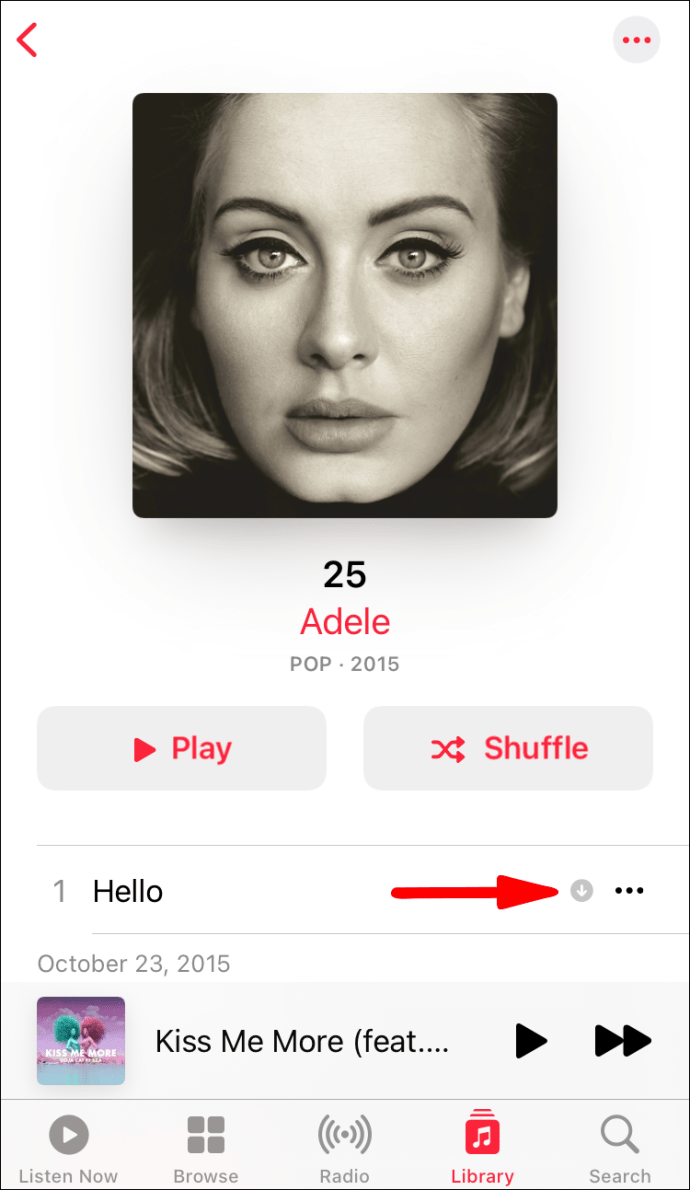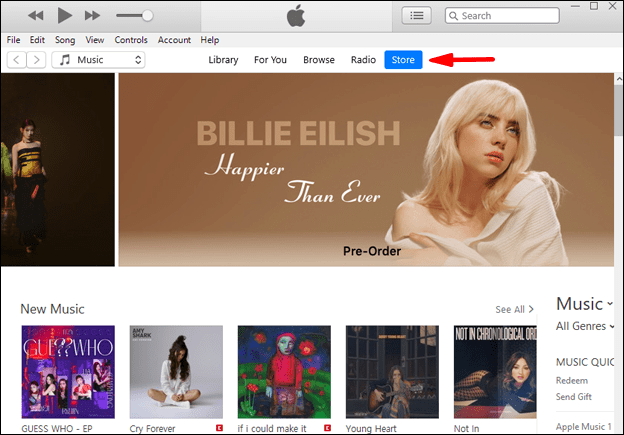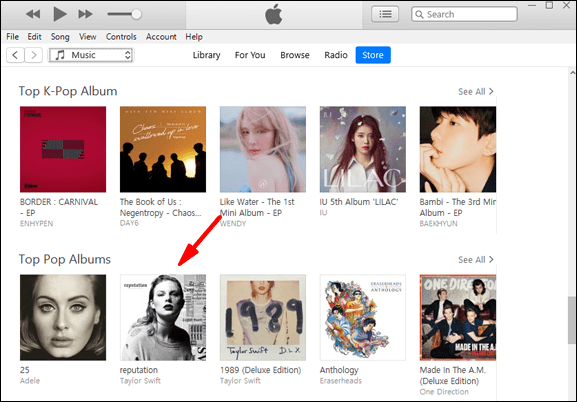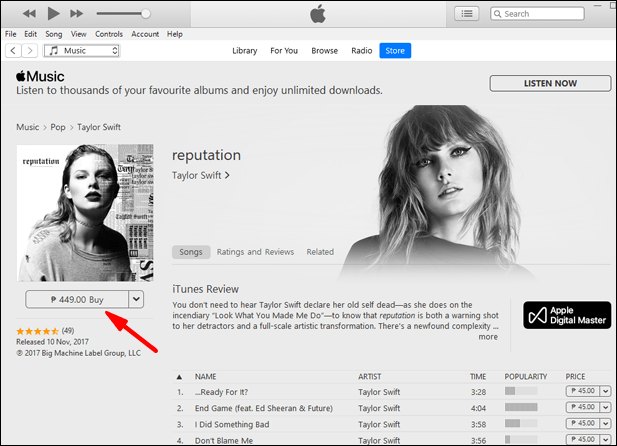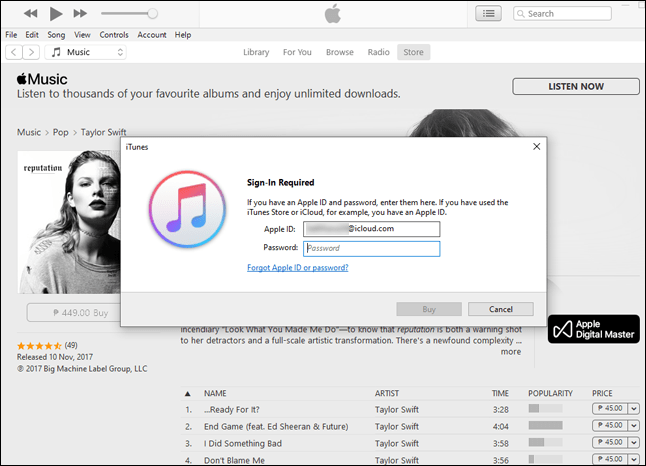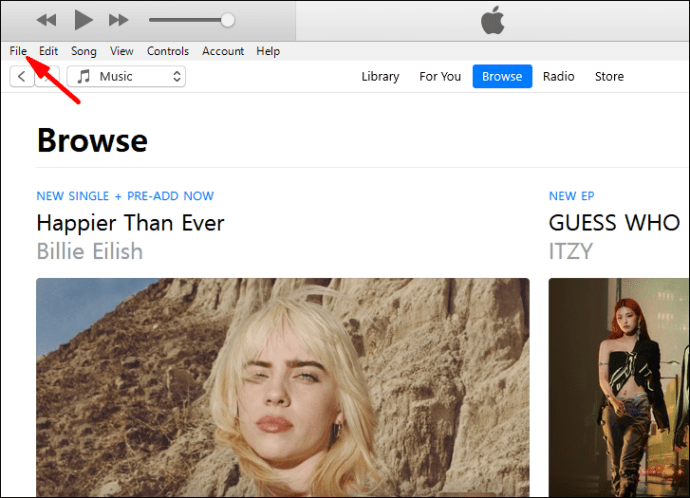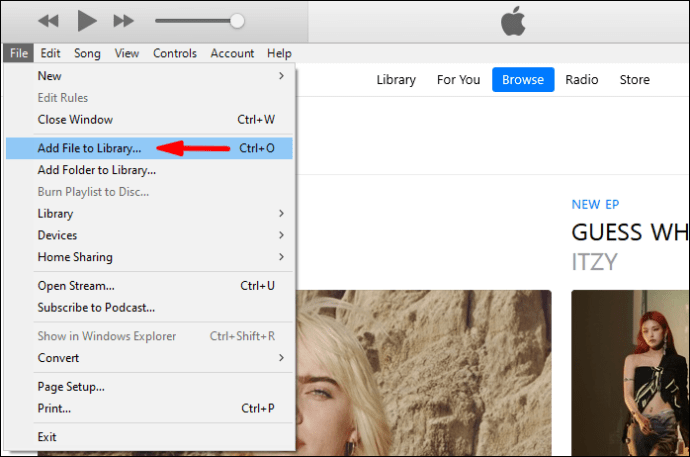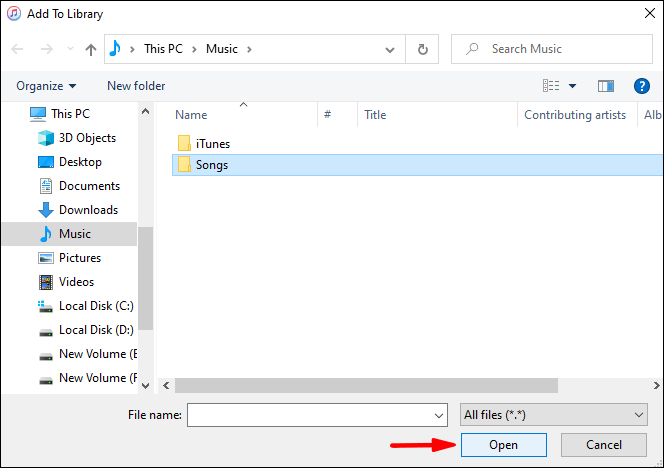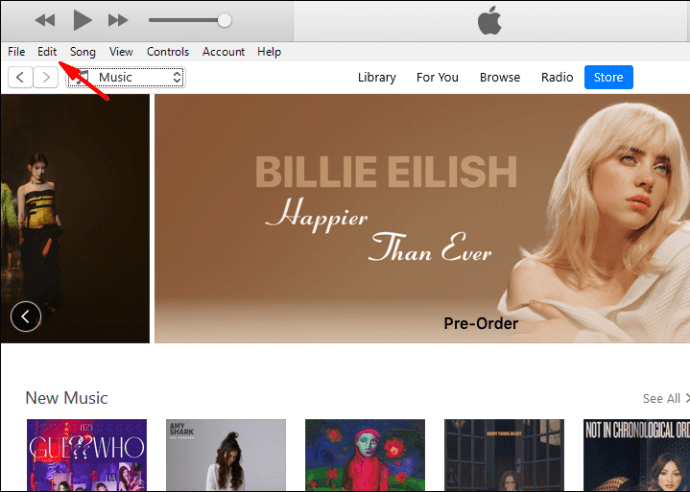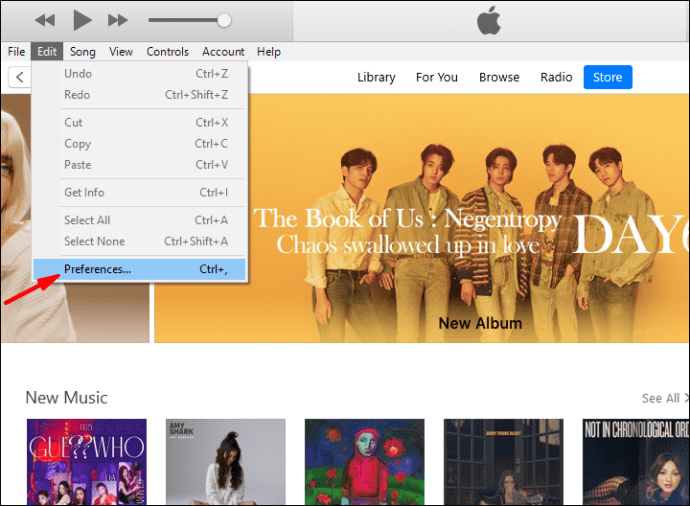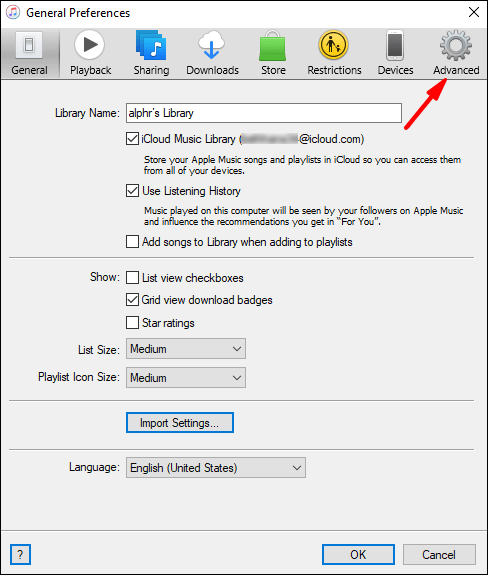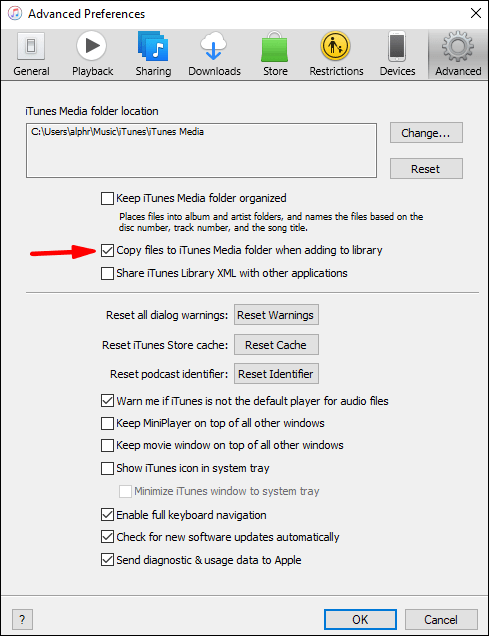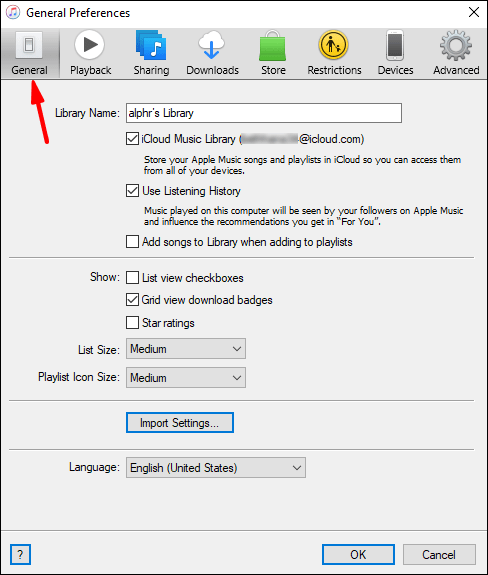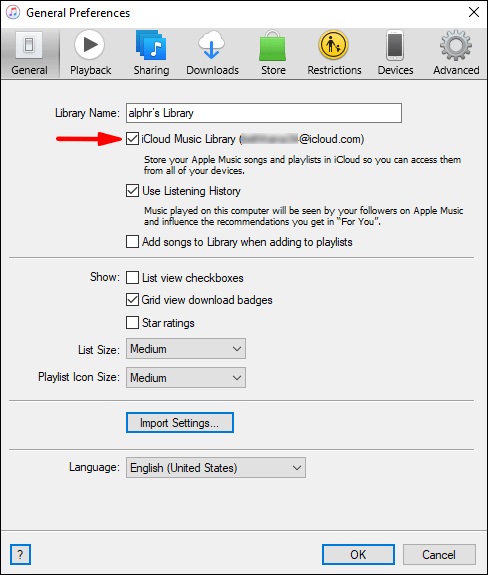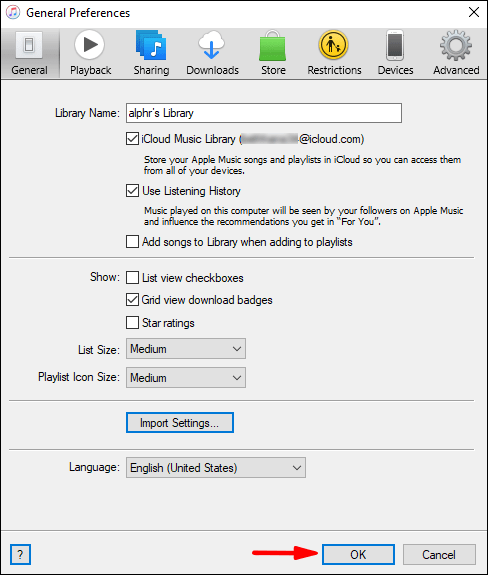iTunes: 라이브러리에 음악을 추가하는 방법
iTunes는 만들고 구성할 수 있는 대용량 보관함으로 유명합니다. 한 곳에서 모든 음악을 찾을 수 있으며 이 편리함은 여전히 판매 포인트입니다. 물론 iTunes는 무료이지만 음악은 그렇지 않을 수도 있습니다.

라이브러리를 확장하기 위해 무엇을 해야 하는지 궁금하다면 더 이상 찾지 마십시오. 과정을 안내해 드리겠습니다. 음악을 가져올 때 iTunes에 대한 몇 가지 질문에 답변할 수도 있습니다.
iTunes Store에서 음악 추가
iTunes Store에서 음악을 구입하고 파일을 장비에 다운로드할 수 있습니다. iPhone 또는 iPad를 사용하는 경우 충분한 공간이 있는지 확인해야 합니다. 컴퓨터에서는 음악 파일을 하드 드라이브에 간단히 저장할 수 있습니다.
iOS 및 iPadOS에서 iTunes Store의 음악을 보관함에 추가하는 방법을 살펴보겠습니다.
- 기기에서 iTunes Store를 엽니다.
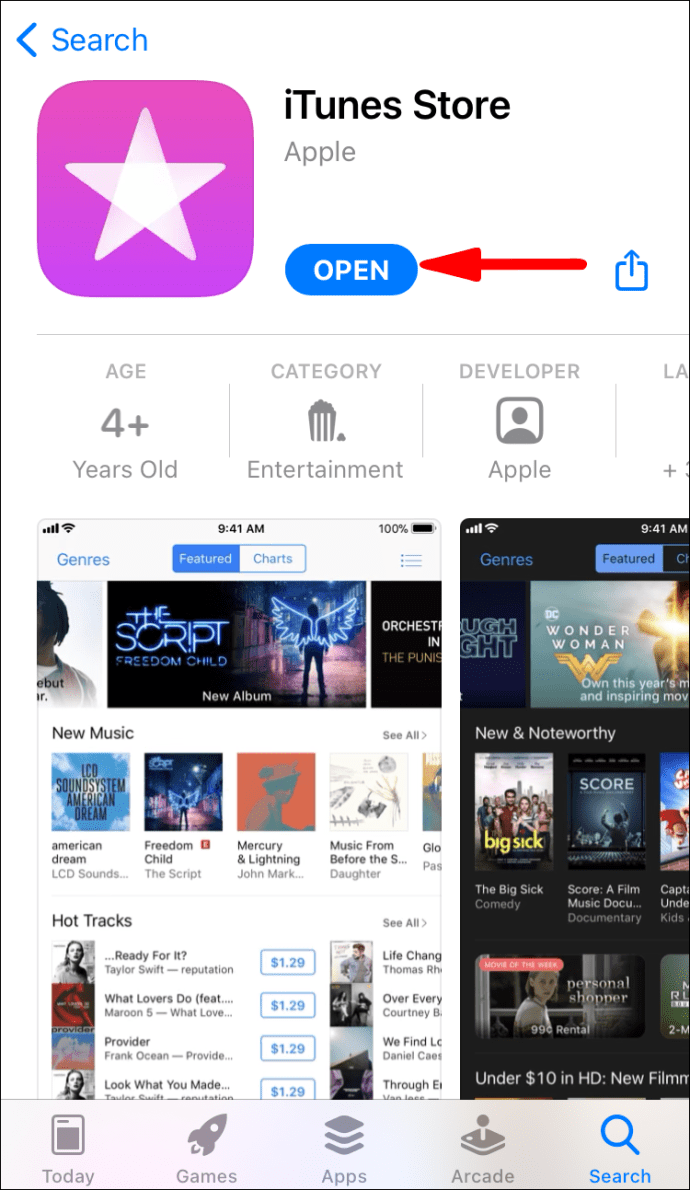
- 화면 하단의 "음악"을 탭합니다.
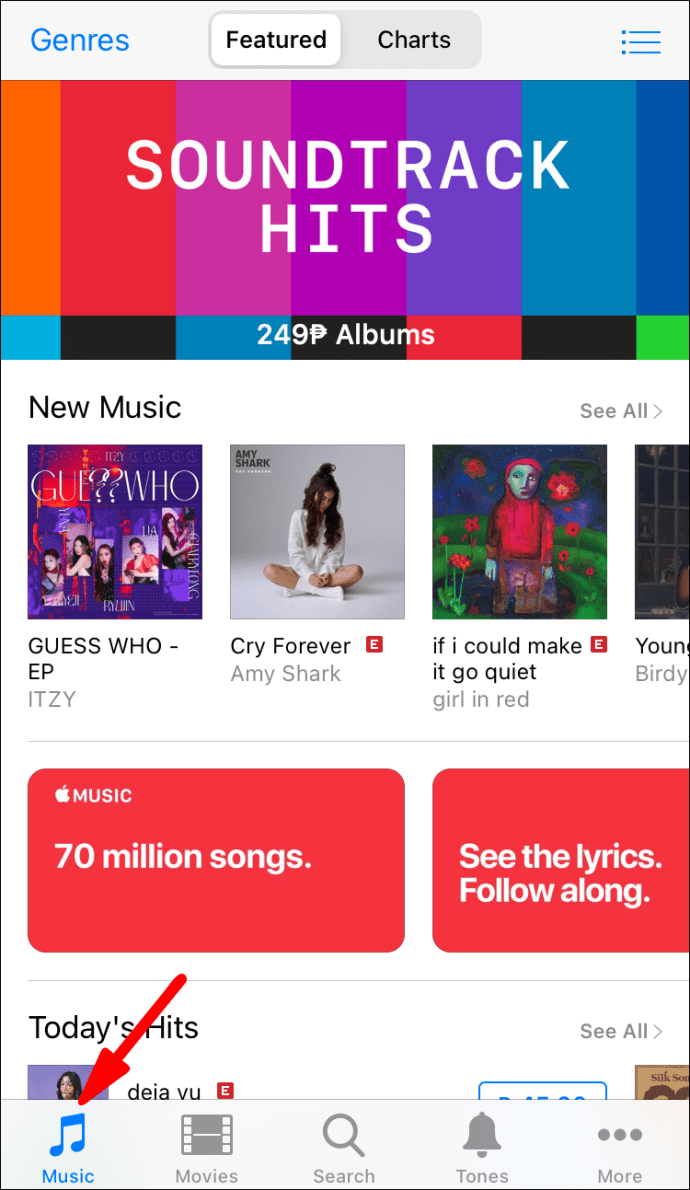
- 좋아하는 앨범이나 트랙을 찾아보십시오.
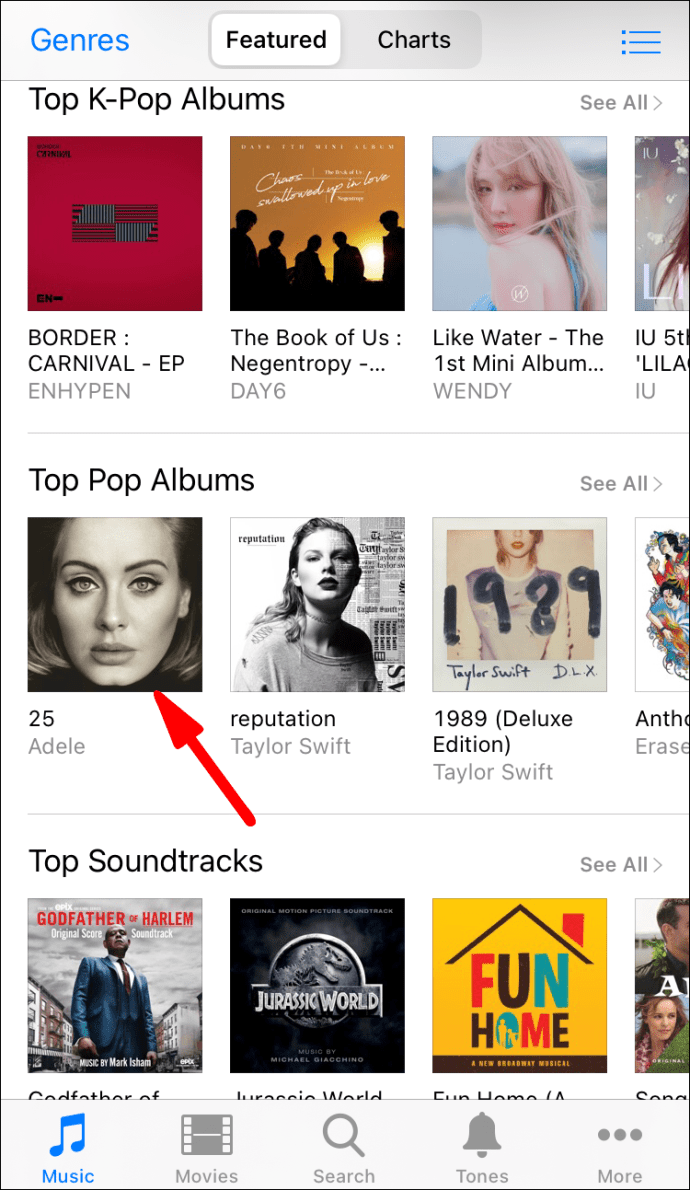
- 앨범이나 개별 트랙 옆에 있는 가격표를 선택하여 구매하세요.
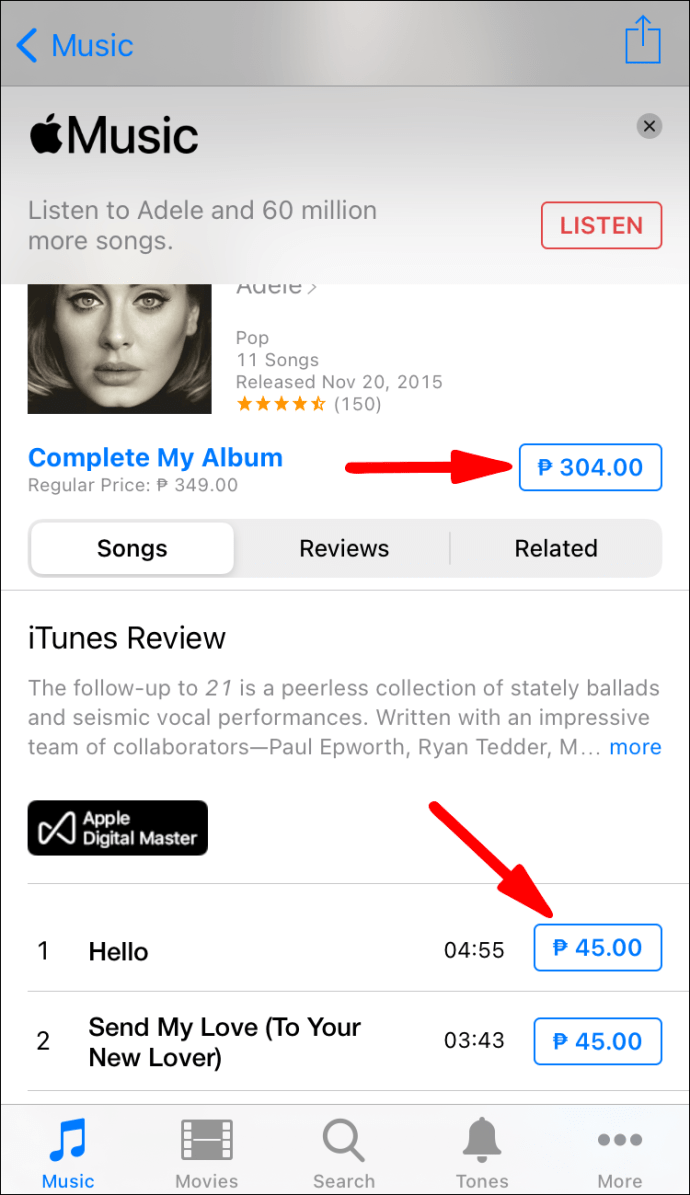
- Apple ID와 암호로 로그인합니다.
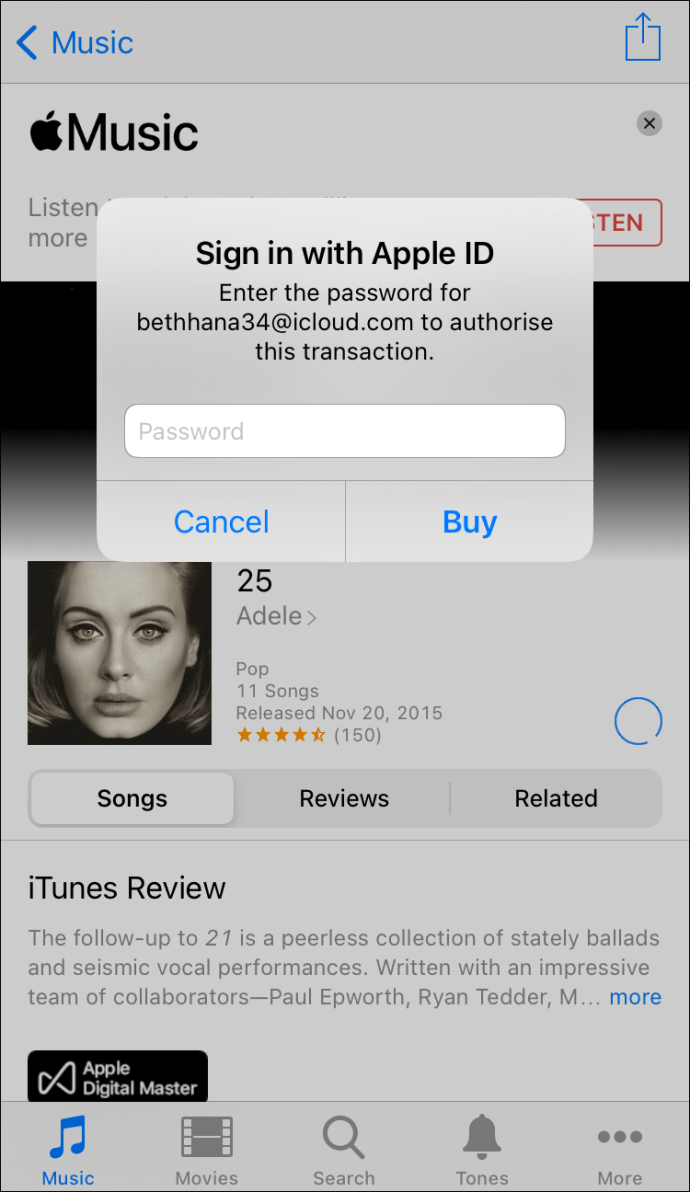
- 구매를 완료합니다.
- 음악을 다운로드하려면 라이브러리로 이동하십시오.
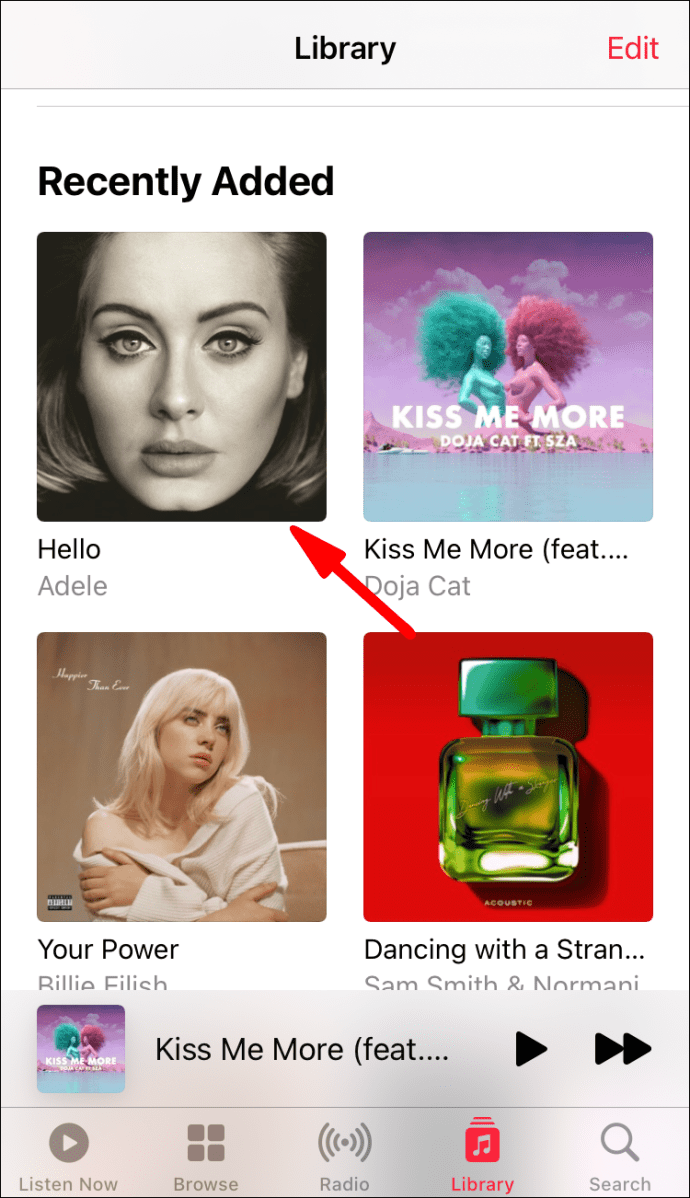
- 화살표가 있는 구름 모양의 다운로드 버튼을 탭합니다.
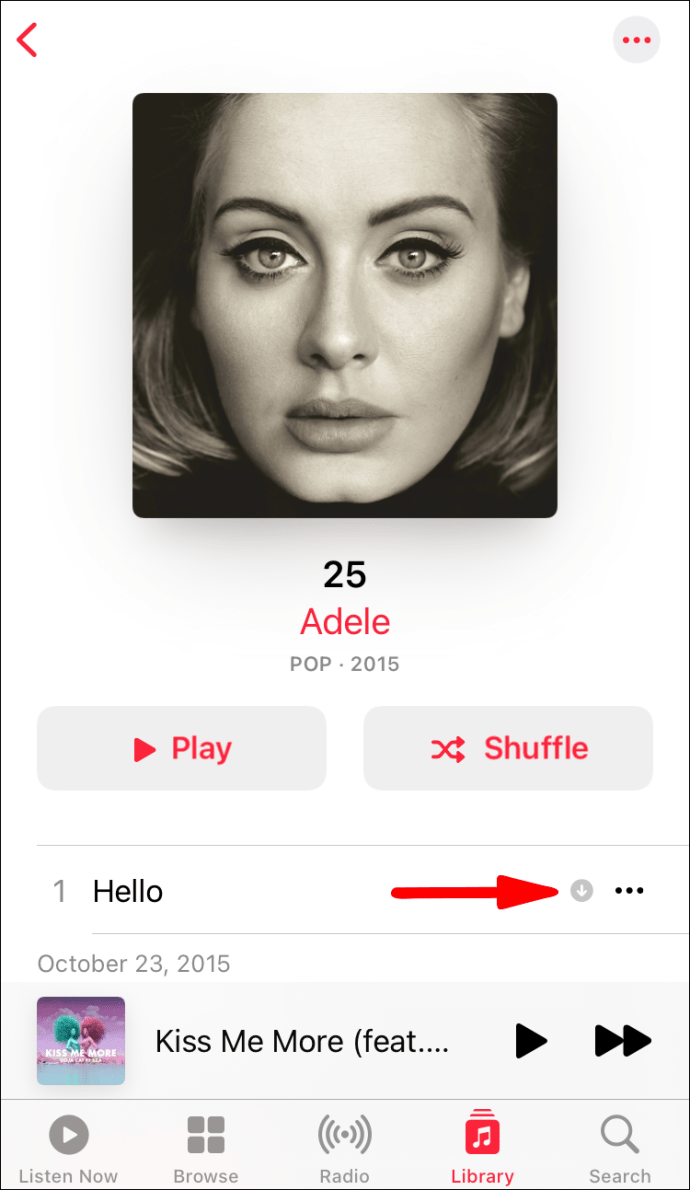
iTunes Store에서 음악을 구입하면 자동으로 보관함에 추가됩니다. 원하는 대로 음악을 제거하거나 추가할 수도 있습니다. 그러나 그것을 들으려면 라이브러리에 추가해야 합니다.
Mac과 PC에서는 단계가 다릅니다.
- 컴퓨터에서 iTunes를 엽니다.

- 창의 상단 중앙에서 "저장"을 선택합니다.
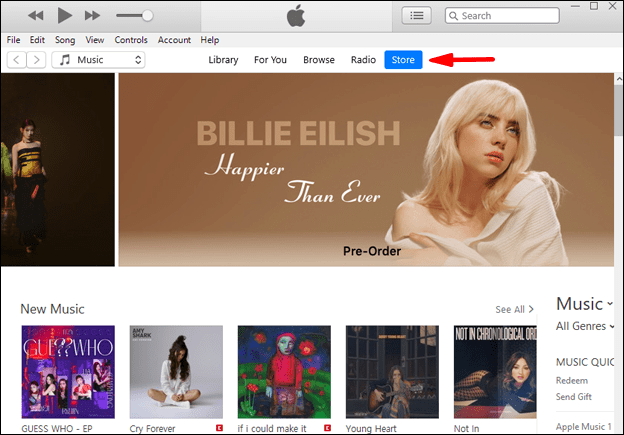
- 이미 있는 선택 항목을 찾아보거나 검색 창을 사용하여 구매하려는 음악을 찾을 수 있습니다.
- 구매하려는 앨범 또는 트랙을 선택합니다.
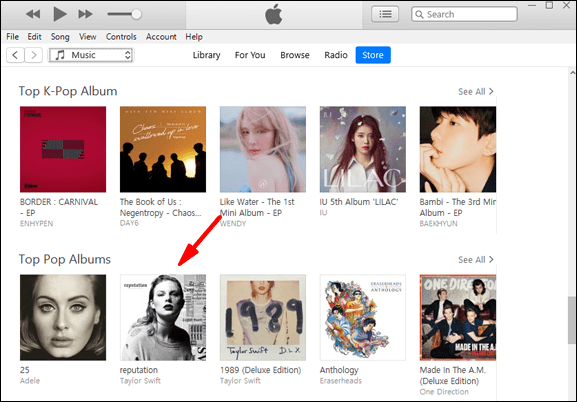
- "구매"를 선택하십시오.
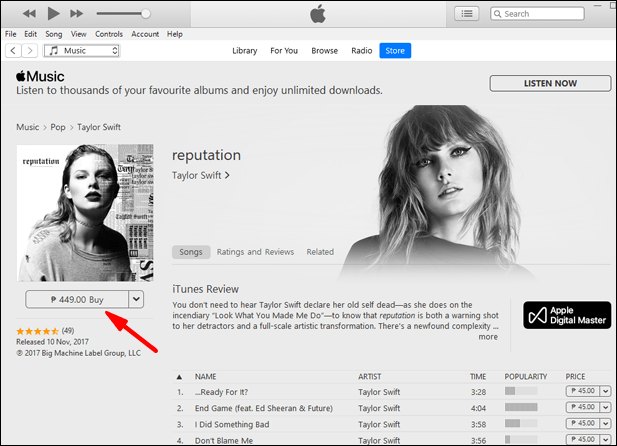
- Apple ID 또는 Touch ID로 결제를 승인합니다.
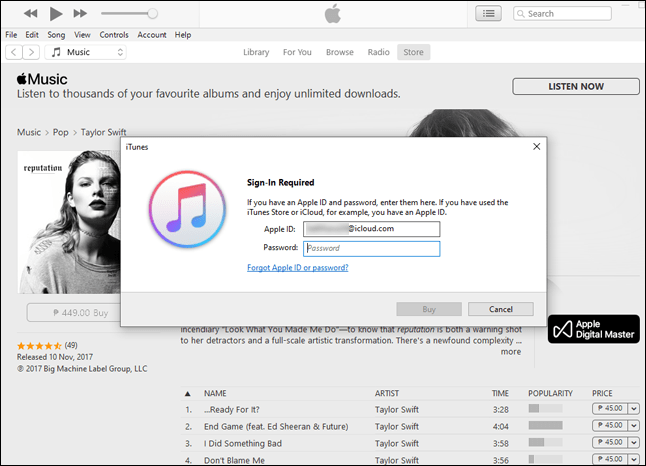
- 이제 음악이 iTunes 보관함에 있습니다.
구입한 모든 음악은 기본적으로 라이브러리로 이동하므로 음악을 구입한 다음 수동으로 추가하는 것에 대해 걱정할 필요가 없습니다.
라이브러리를 열고 음악을 흥얼거리거나 잔잔한 클래식 음악을 들으며 휴식을 취하기만 하면 됩니다.
컴퓨터에서 음악 가져오기
컴퓨터에 iTunes Store를 통해 얻지 못한 음악 파일이 있는 경우에도 iTunes 보관함에 추가할 수 있습니다. 이 프로세스는 매우 쉽고 두 가지 방법을 사용할 수 있습니다. 두 가지를 모두 살펴보겠습니다.
방법 1은 다음과 같이 진행됩니다.
- 컴퓨터에서 iTunes를 엽니다.

- "파일"로 이동합니다.
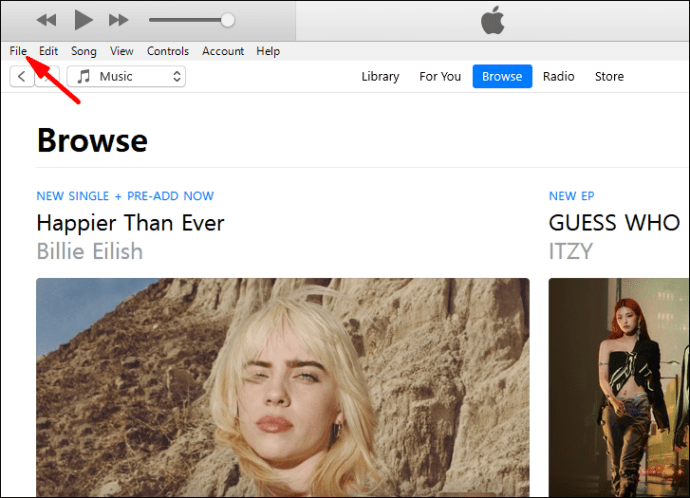
- "라이브러리에 파일 추가" 또는 "라이브러리에 폴더 추가"를 선택합니다.
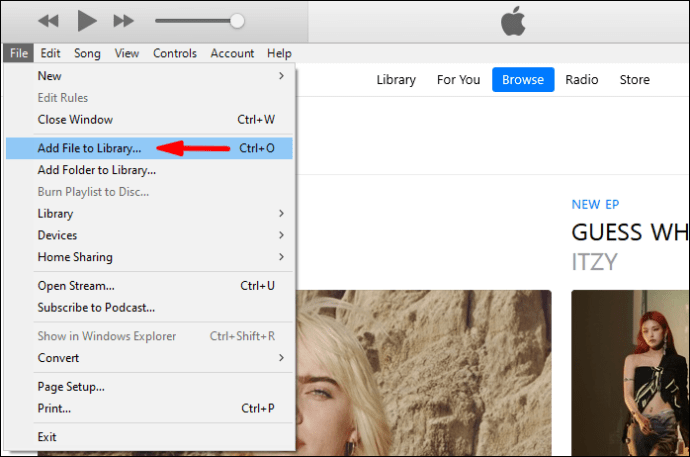
- 파일 또는 폴더를 찾아 열기를 클릭합니다.
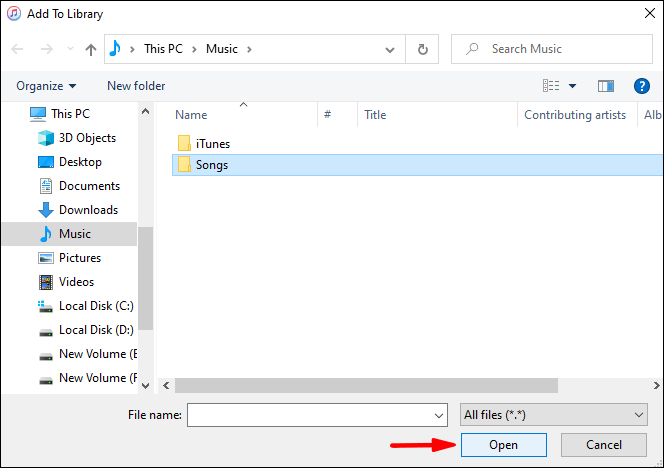
- iTunes가 가져오기 프로세스를 마칠 때까지 기다리십시오.
- 이제 파일이 라이브러리에 있어야 합니다.
폴더 가져오기를 선택하면 내부의 모든 음악 파일도 라이브러리로 가져옵니다.
두 번째 방법은 항목을 iTunes 창으로 끌어다 놓는 것입니다. 이렇게 하면 가져오기 프로세스도 시작됩니다. 간단하죠?
음악 파일을 iTunes로 가져올 때 iTunes 폴더에 복사하도록 선택할 수 있습니다. 이렇게 하면 원래 파일이 있던 위치가 그대로 유지됩니다. 원본을 그대로 유지하면서 파일을 새 위치로 전송하는 더 좋은 방법입니다.
- 컴퓨터에서 iTunes를 엽니다.

- "편집"으로 이동하십시오.
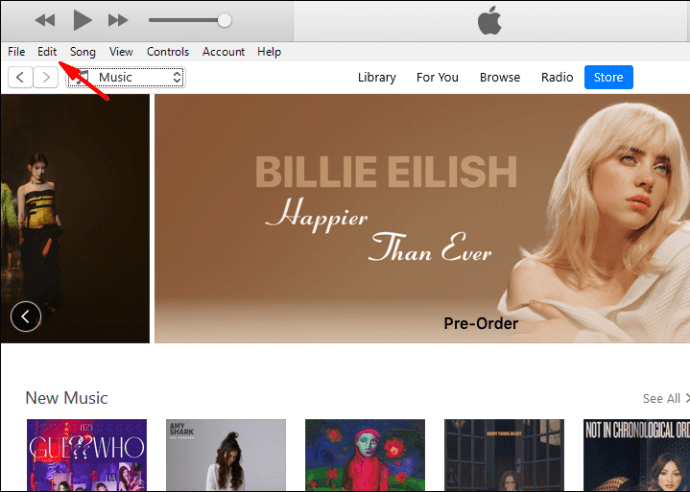
- 그런 다음 "기본 설정"을 선택하십시오.
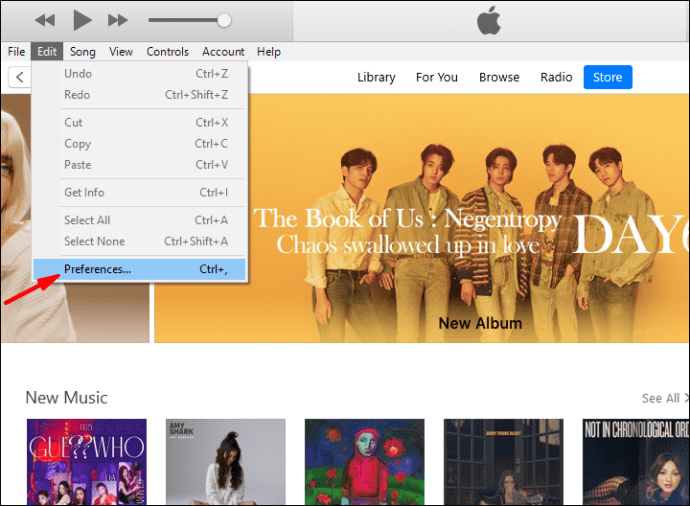
- "고급"을 선택하십시오.
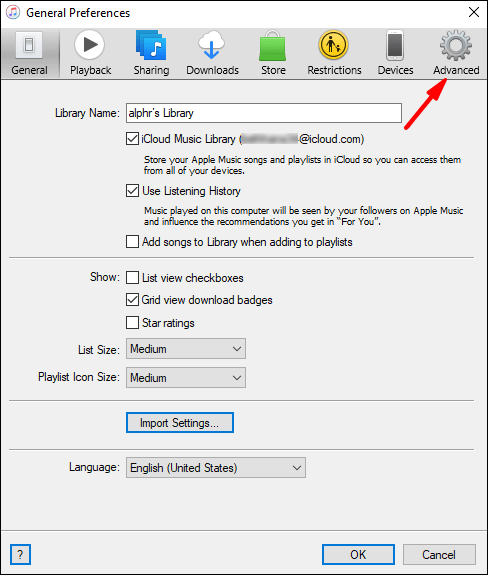
- "라이브러리에 추가할 때 iTunes 미디어 폴더에 파일 복사" 상자를 선택합니다.
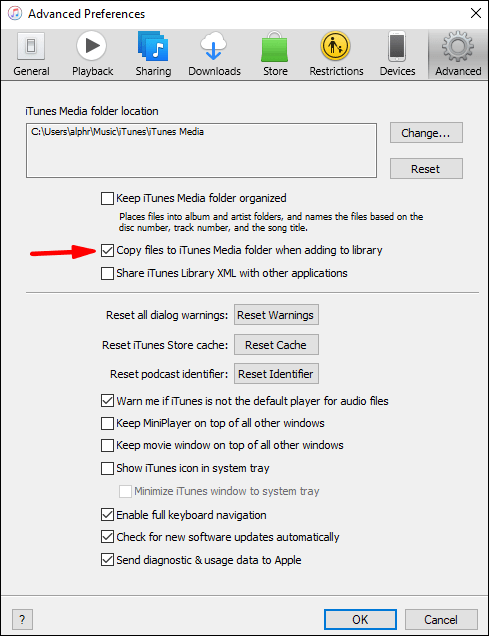
앞으로 iTunes는 파일을 보관함에 추가할 때 파일을 복사합니다. 원본은 처음에 배치한 위치에 남습니다.
오디오 CD에서 음악 가져오기
PC 또는 Mac용 외장 CD 드라이브가 있는 경우 컴퓨터를 사용하는 동안 CD의 음악을 재생할 수 있습니다. 그러나 CD의 음악을 iTunes로 가져올 수 있다는 사실을 알고 계셨습니까? 예, 귀하의 CD는 iTunes 라이브러리 확장을 위한 공정한 게임입니다.
이렇게 하는 방법은 다음과 같습니다.
- 먼저 컴퓨터에서 iTunes를 엽니다.

- CD를 드라이브에 넣습니다.
- 메시지 상자가 나타나고 음악을 가져올 수 있습니다.
- 모든 트랙을 가져오려면 "예"를 선택하고 가져올 트랙을 선택하려면 "아니오"를 선택하십시오.
- "CD 가져오기"를 선택합니다.
- iTunes가 파일 가져오기를 마칠 때까지 기다리십시오.
- 이제 트랙 또는 전체 앨범이 라이브러리에 있어야 합니다.
특히 강력한 컴퓨터가 있는 경우 프로세스가 그리 오래 걸리지 않습니다. 그런 다음 CD를 케이스에 다시 넣고 iTunes를 열어 음악을 들을 수 있습니다.
iTunes 보관함에 Apple 음악 추가
Apple Music을 구독하면 모든 기기에서 보관함이 동일하도록 iTunes를 동기화할 수 있습니다. 이 경우 iCloud 음악 보관함을 사용하게 됩니다. 단계는 다음과 같습니다.
- PC 또는 Mac에서 iTunes를 엽니다.

- iTunes에서 "환경 설정"을 선택하거나 Mac 및 PC용 편집을 각각 선택합니다.
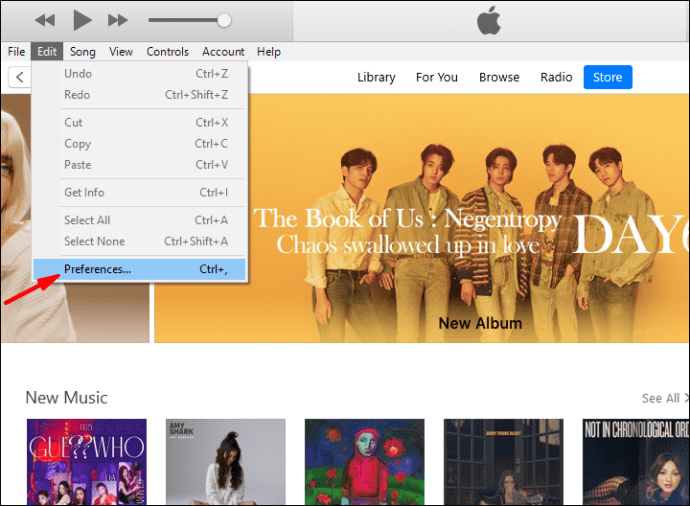
- 일반 탭으로 이동합니다.
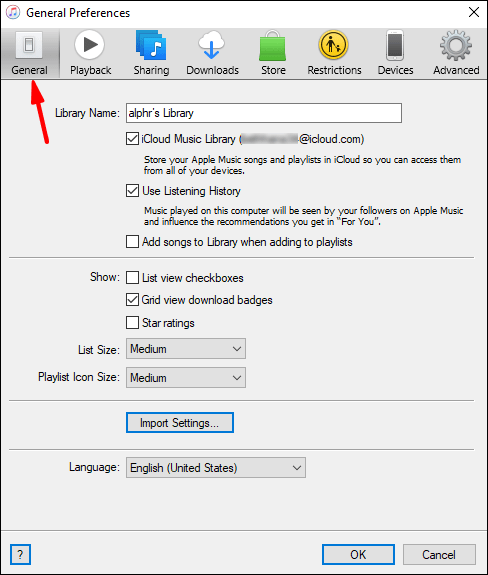
- "iCloud 음악 보관함" 옆에 있는 상자를 선택하십시오.
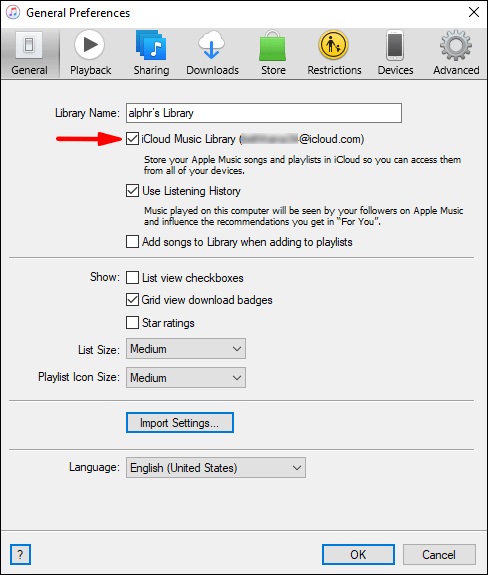
- "확인"을 선택합니다.
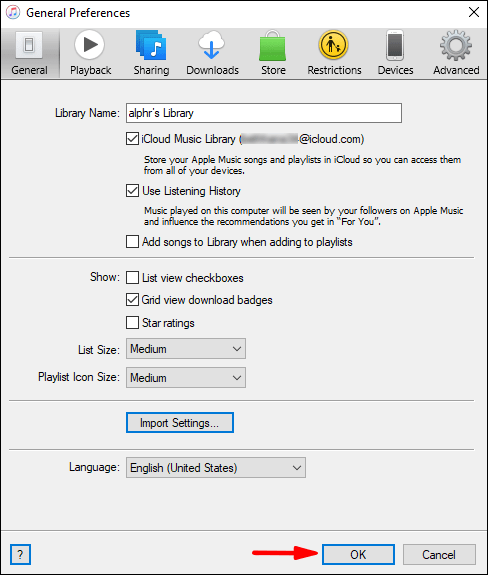
이 방법은 실제로 Apple Music을 iTunes에 추가하지 않지만 차선책입니다. 모든 장치에서 이 작업을 수행하면 모든 장치에서 라이브러리에 액세스할 수 있습니다.
iTunes 뮤직 라이브러리 가져오기 FAQ
iTunes에 노래를 다운로드하는 것과 보관함에 추가하는 것의 차이점은 무엇입니까?
라이브러리에 노래를 추가하는 것이 반드시 노래를 다운로드하는 것은 아닙니다. 즉, 음악을 들으려면 인터넷 연결이 필요합니다. 노래를 기기에 다운로드하면 기기의 메모리에 있는 한 어디서든 들을 수 있습니다.
노래를 다운로드할 수 있는 충분한 공간이 있는지 확인하십시오. 그렇지 않으면 라이브러리에만 추가해야 합니다.
음악 CD를 iTunes 보관함으로 가져오는 것이 합법입니까?
일부 지역에서는 그렇게 하는 것이 불법일 수 있습니다. 예를 들어 어떤 이유로든 CD를 리핑하는 것은 영국에서 불법이지만 영국 의원들은 상황을 혼란스럽게 만들었습니다. 허용되는지 확실하지 않은 경우 현지 법률 및 규정을 참조하십시오.
결국, 그것은 당신이 사는 곳에 달려 있습니다. 법과 상의하지 않고는 절대로 하지 마십시오.
내 iTunes 보관함이 너무 큽니다!
음악을 추가하고 음악 파일을 가져와 iTunes 보관함을 확장하는 것은 간단합니다. 한 곳에서 모든 음악에 액세스할 수 있으므로 특정 앨범과 파일을 검색할 필요가 없습니다.
CD를 추출하고 파일을 iTunes로 가져오셨습니까? 이것이 모든 곳에서 합법화되어야 한다고 생각하십니까? 아래 의견 섹션에 알려주십시오.